1- Criar um domínio no dot.tk
Sobre de Dot TK
Dot TK é um empreendimento conjunto (joint venture) com o Governo de Tokelau, um país no Pacífico Sul, da empresa de comunicações do país Teletok e de BV Dot TK, uma empresa privada. O Governo de Tokelau nomeou BV Dot TK como entidade de registro exclusiva. BV Dot TK opera como Registry Dot TK .
O Registry Dot TK é financiado por fundos privados e tem escritórios em Amesterdã (Países Baixos). Dot TK pode suportar milhões de registros devido ao seu conjunto de funcionários com vasta experiência, backbones de alta qualidade e capacidade em todos os países e root-servers de DNS localizados em cada canto do mundo mais em: http://www.dot.tk/pt/aboutdottk.html
Vamos demonstrar registrando o empresadigital.tk ( Será usado até o final desse tutorial ), agora acesse o www.dot.tk registre-se e siga os passos abaixo:
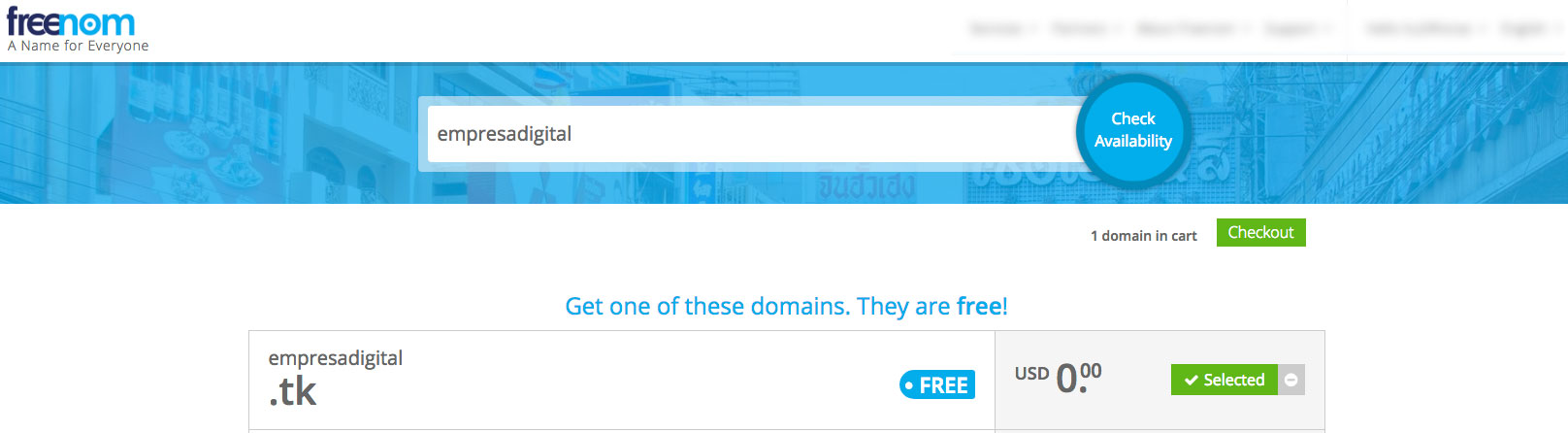
Agora basta selecionar o domínio e ir em Checkout. Preencher os dados pessoais e passamos para a escolha do período e isso é muito importante veja abaixo:
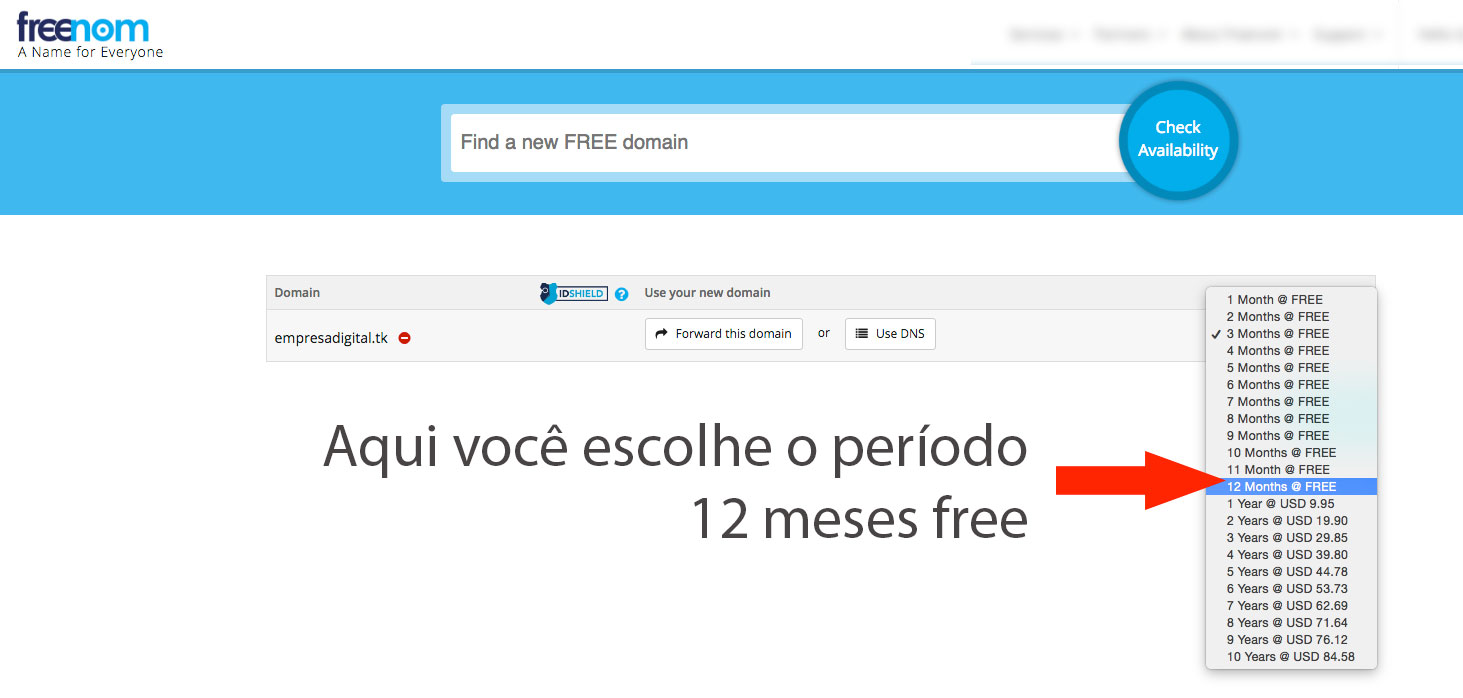

2- Criar a hospedagem do site
O que é a hospedagem do site resumindo bastante: a hospedagem é um espaço no servidor que armazena todos os arquivos que compõem um site para deixá-lo acessível na internet. Como hospedar um site, já falamos aqui leia em Como criar um e como escolher a hospedagem para seu site.
Mas como estamos falando o nosso domínio gratuito segue uma tela mostrando o cadastro num servidor com WHM de revenda de sites. Prometo criar um post dedicado a revenda ok!
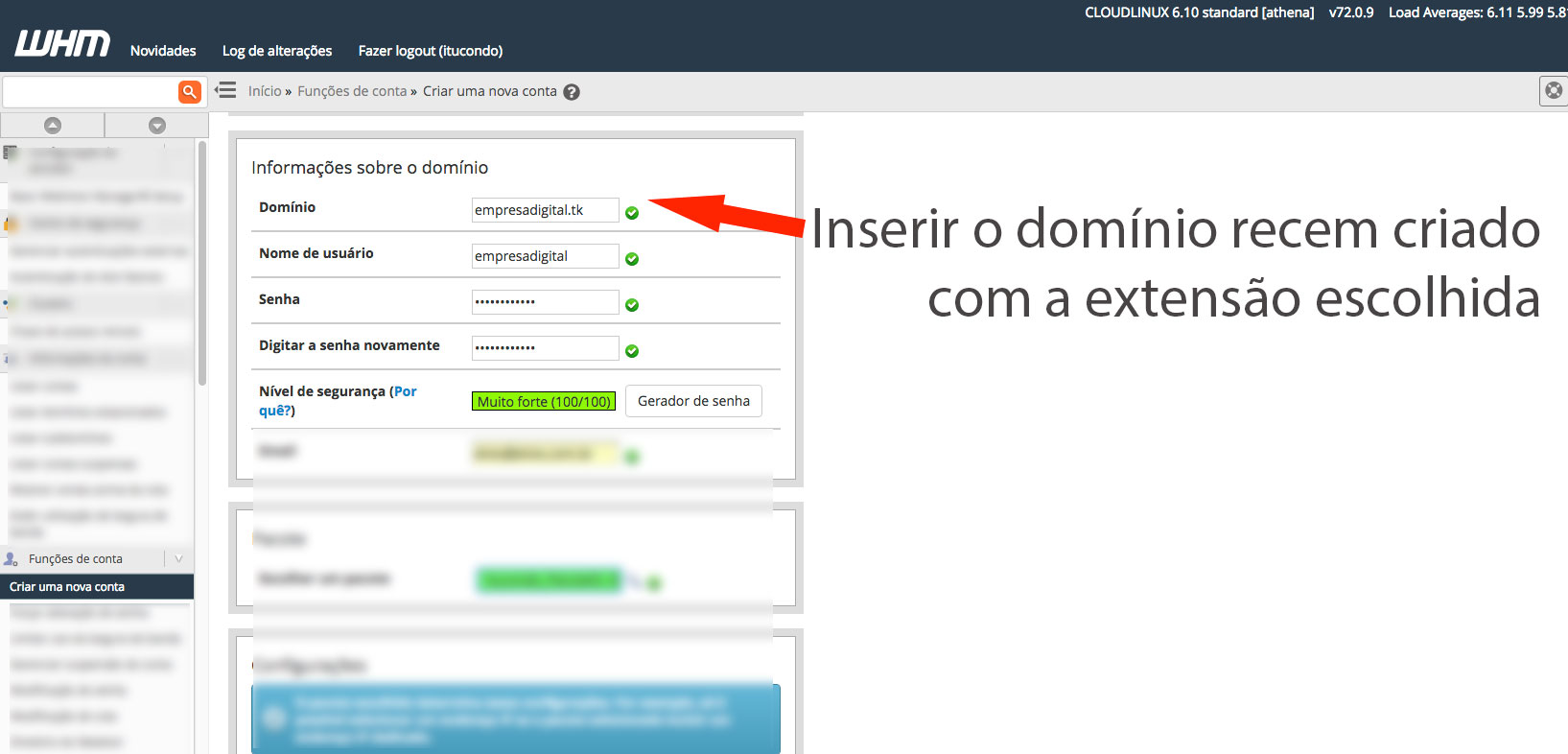
3- Alterar DNS do dominio criado no dot.tk
Ótimo se você está aqui e entendendo vamos agora apontar o DNS para nosso domínio criado. Então o que seria DNS? o DNS traduz as palavras que compõem a URL no caso empresadigital.tk para o endereço IP do servidor que criamos no passo 2.
No painel do Dot.tk vou mostrar onde alterar o DNS, clique em Management Tools->Nameservers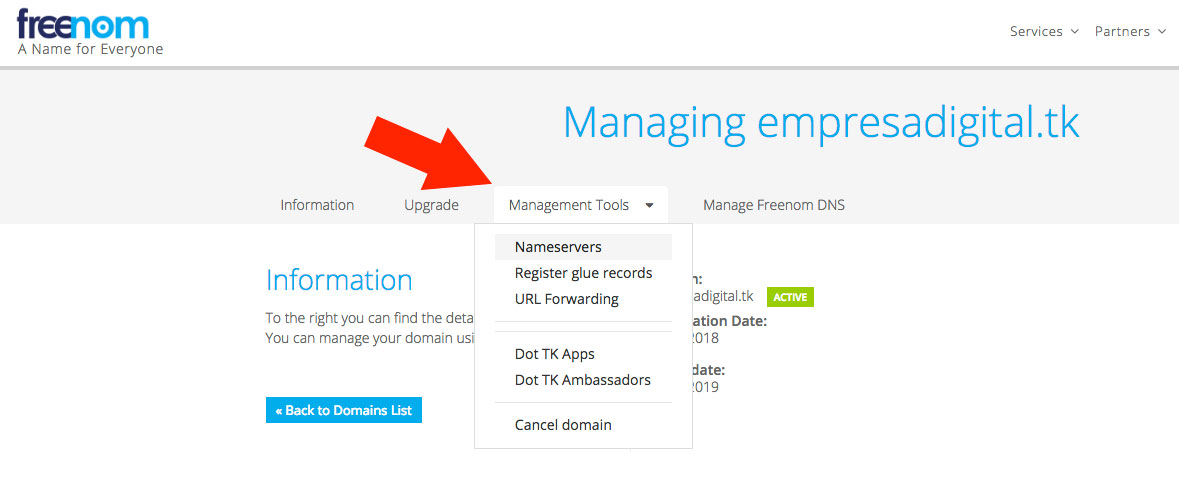
Abaixo será preenchido com o nome que por padrão inicia com NS1.servidor.com, mas isso pode variar.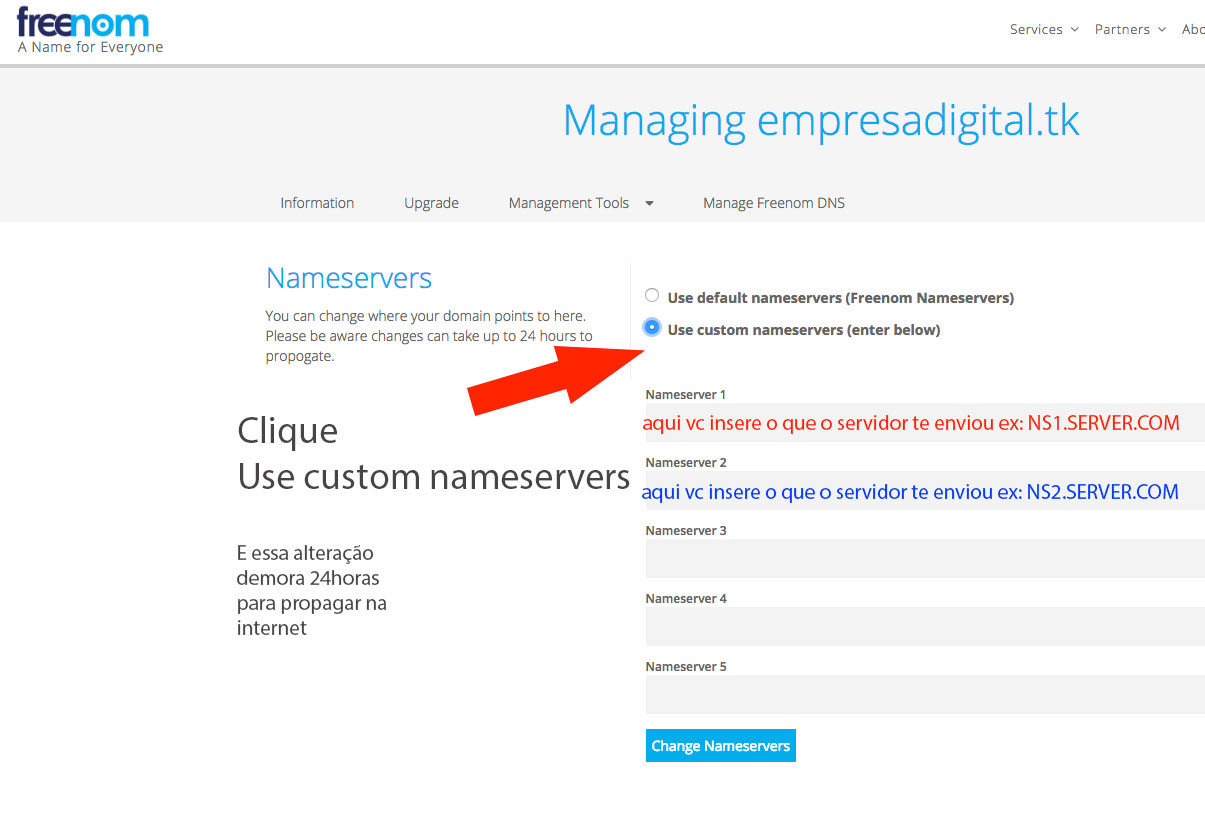
4- Configurar wordpress, na hospedagem.
Antes de ir instalando o wordpress, vamos ver se já está apontando para o servidor.
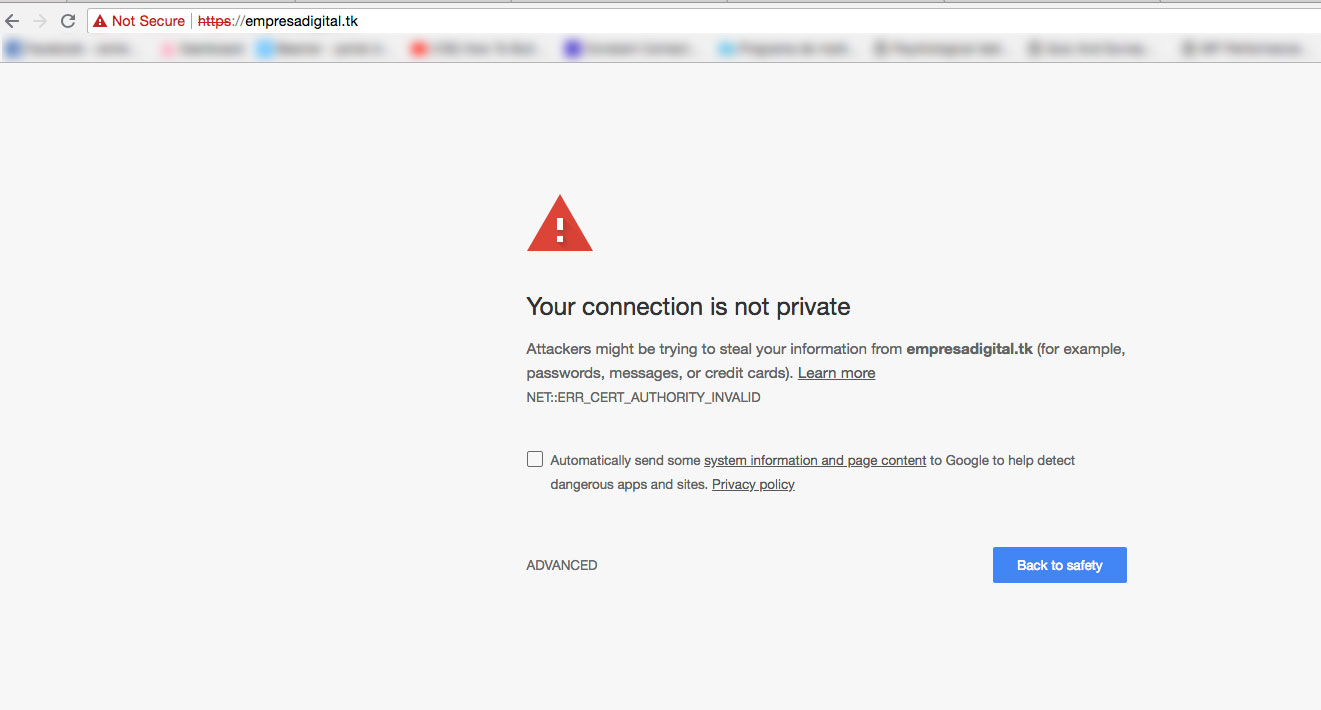 Humm telinha bizarra não? e com erro de SSL! mas isso é um ótimo sinal, estamos sendo direcionados para o servidor que alteramos no passo 3.
Humm telinha bizarra não? e com erro de SSL! mas isso é um ótimo sinal, estamos sendo direcionados para o servidor que alteramos no passo 3.
Mas vamos falar do SSL (Secure Socket Layer) permite que aplicativos cliente/servidor possam trocar informações em total segurança, protegendo a integridade e a veracidade do conteúdo que trafega na Internet, praticamente agora quase todo mundo está usando lá no endereço agora é questão de rank no google.
Na contratação da hospedagem procure saber se o SSL é gratuito, muitas hospedagens cobram por ano, a nossa dá uma cortesia com o Let’s Encrypt – Free SSL/TLS Certificates.
Agora vou mostrar como configurei o SSL no nosso domínio gratuito, lembrando já se passaram 24 horas para propagar ok.
Ao logar no servidor aparece um painel como esse o cPanel muito conhecido e popular em servidores Linux.
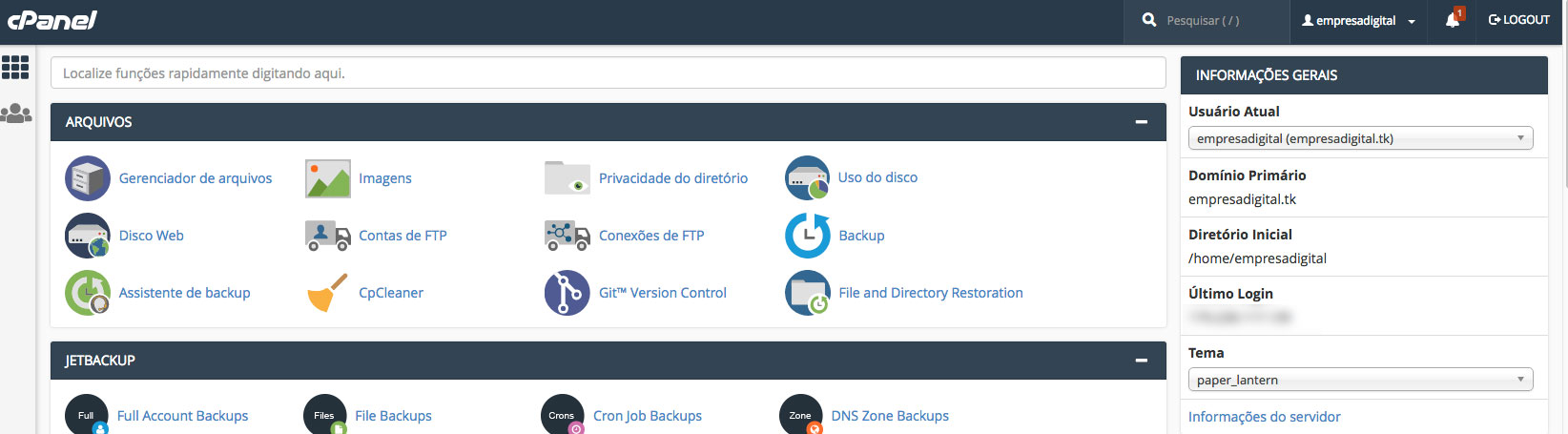 Procure na busca por SSL
Procure na busca por SSL
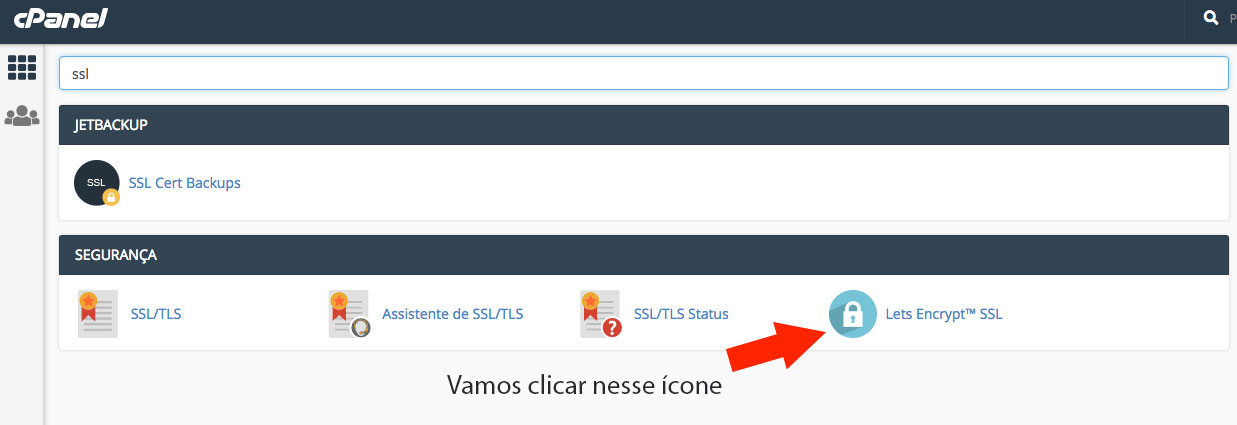 Em seguida, verifique o domínio clique em +Issue, confirme no botão Issue, leia o aviso que o sistema está instalando o certificado, volte em seguida e verifique o status se está como Installed
Em seguida, verifique o domínio clique em +Issue, confirme no botão Issue, leia o aviso que o sistema está instalando o certificado, volte em seguida e verifique o status se está como Installed
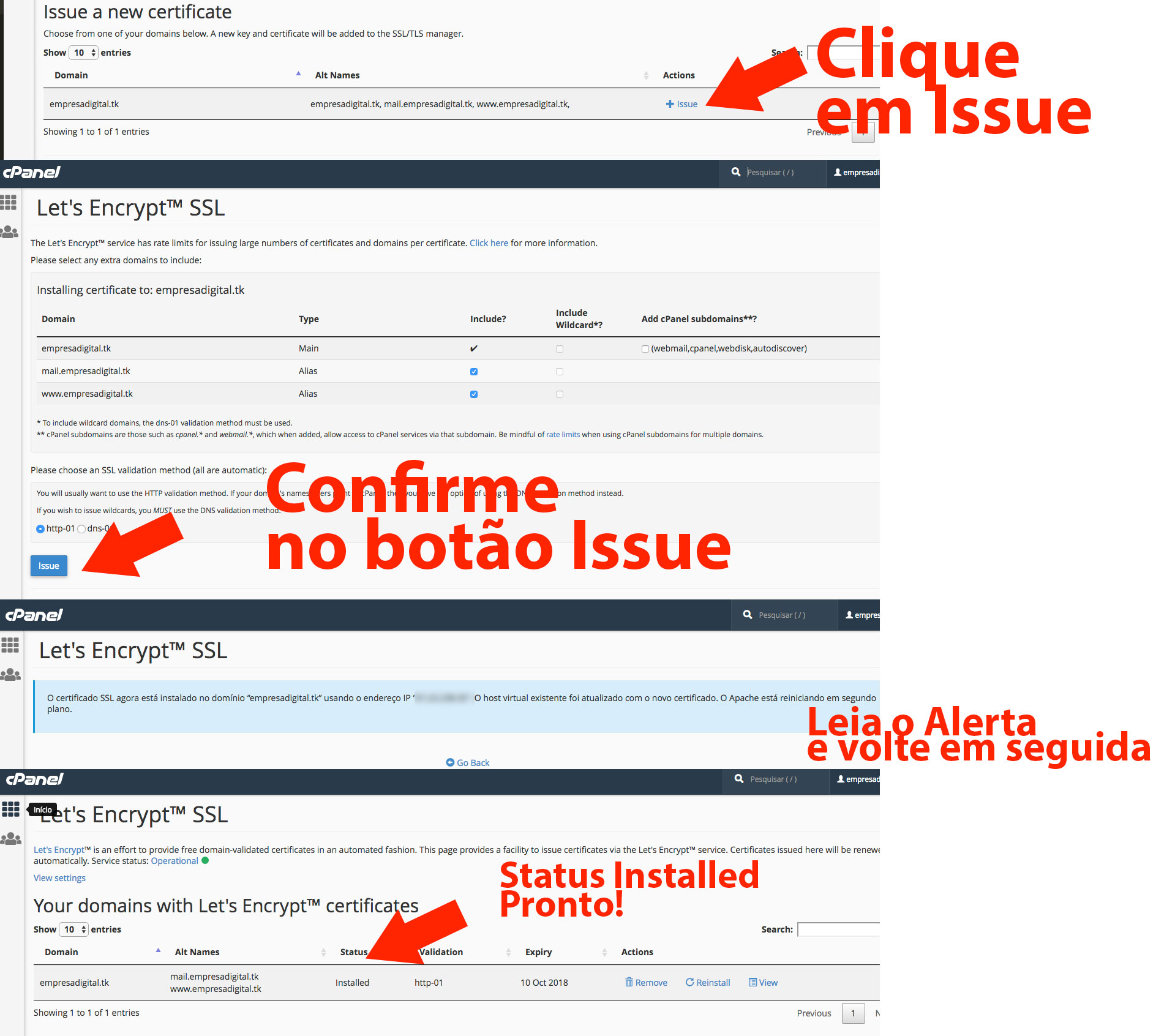
Vamos instalar o wordpress agora! Procure no painel o Icone do WordPress logo abaixo:

Clique agora em install now ( instalar agora ) caso seu painel esteja em inglês 🙂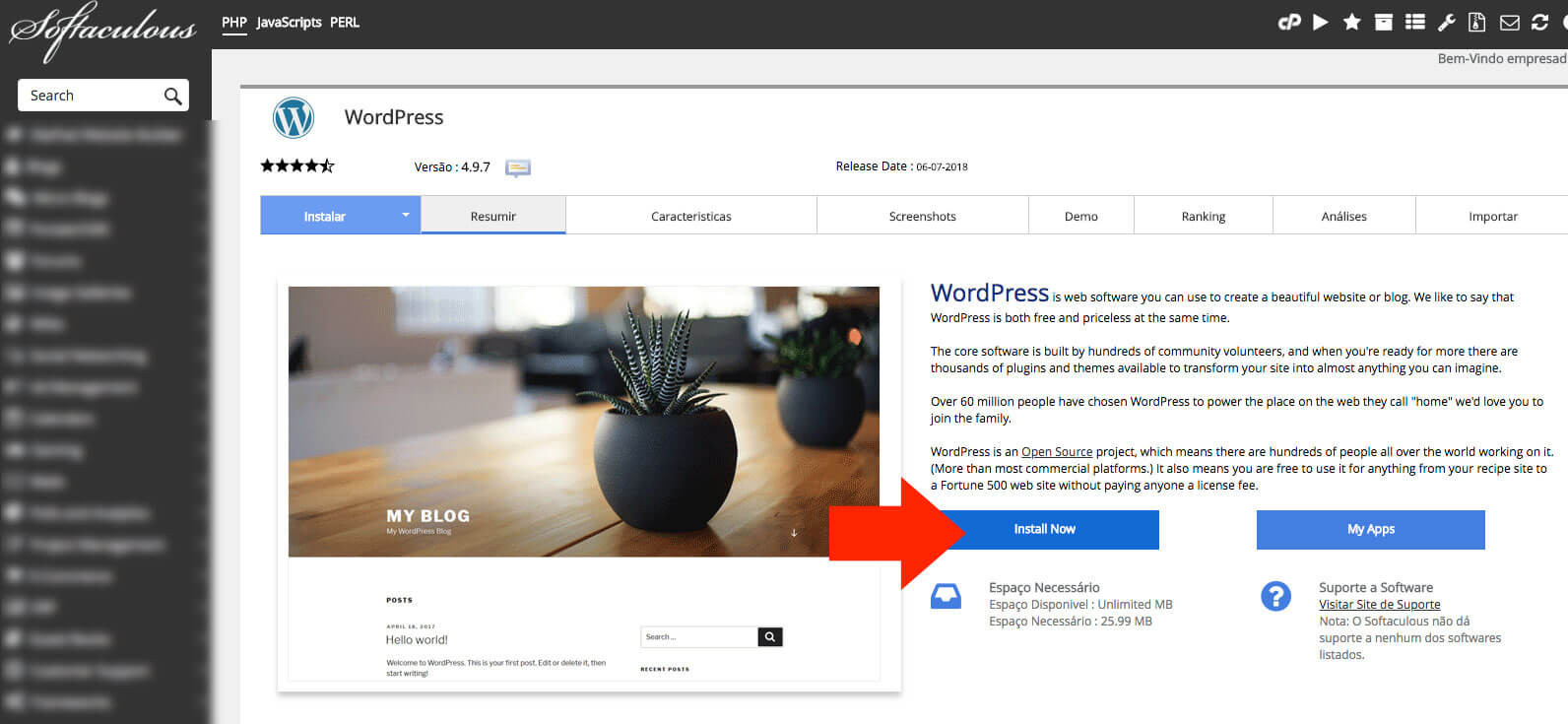
Preencha com atenção os campos abaixo, como instalamos o SSL escolha no primeiro campo o protocolo https://, depois o domínio já está listado, o diretório se estiver preenchido com WP delete-o, iremos instalar o wordpress na raiz do servidor.
Site name, descrição e a parte de administração complete e salve os dados de login, nosso endereço de administração do wordpress ficou assim: https://empresadigital.tk/wp-admin/ vamos ver essa parte no passo a seguir.
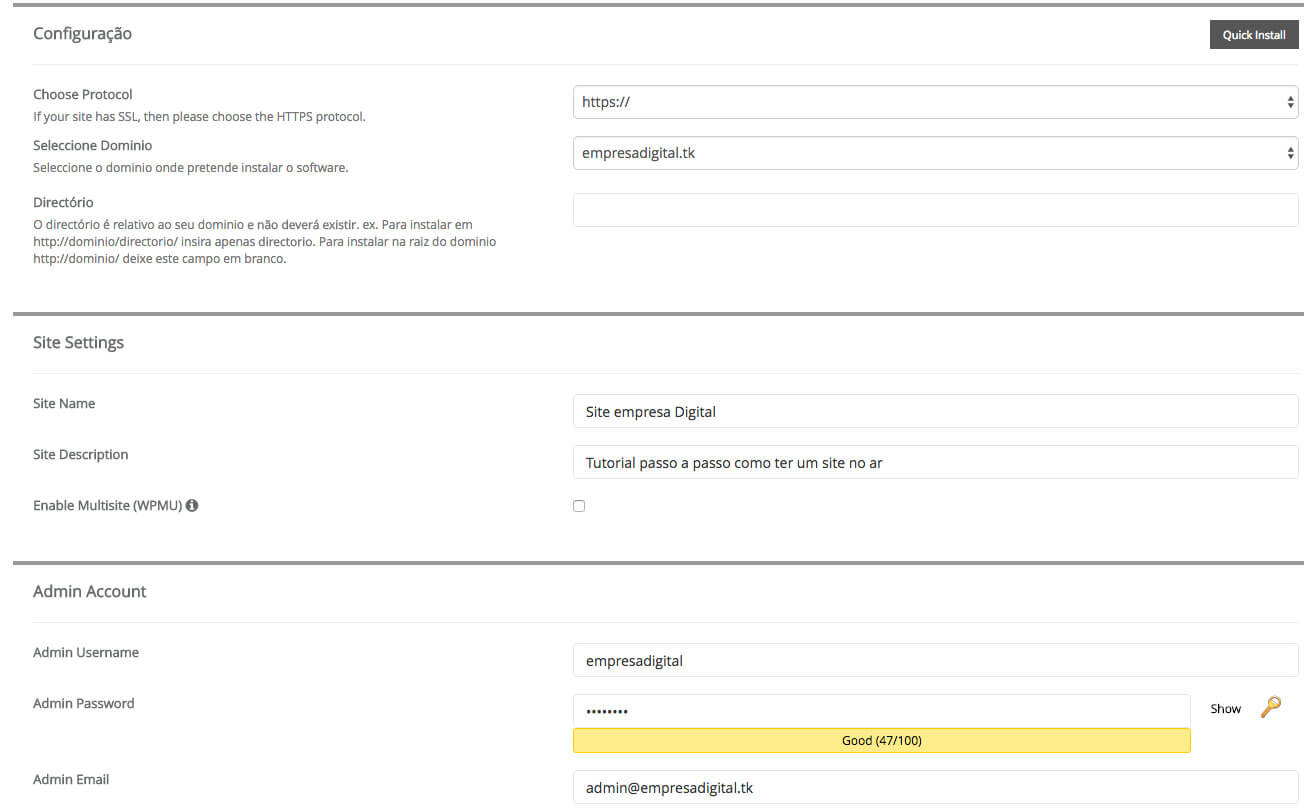
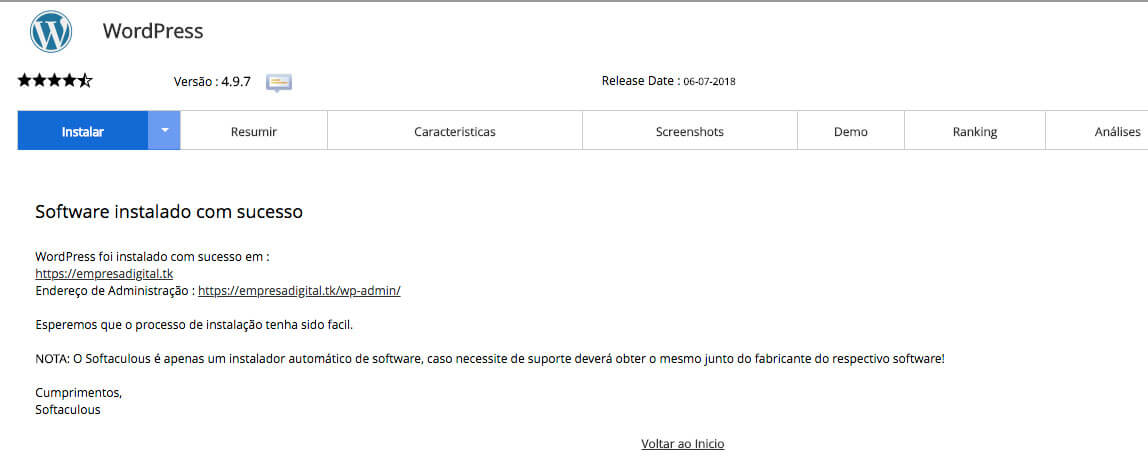
Agora sim! Sem erro de SSL e configurado para podermos seguir em frente, veja como ficou até aqui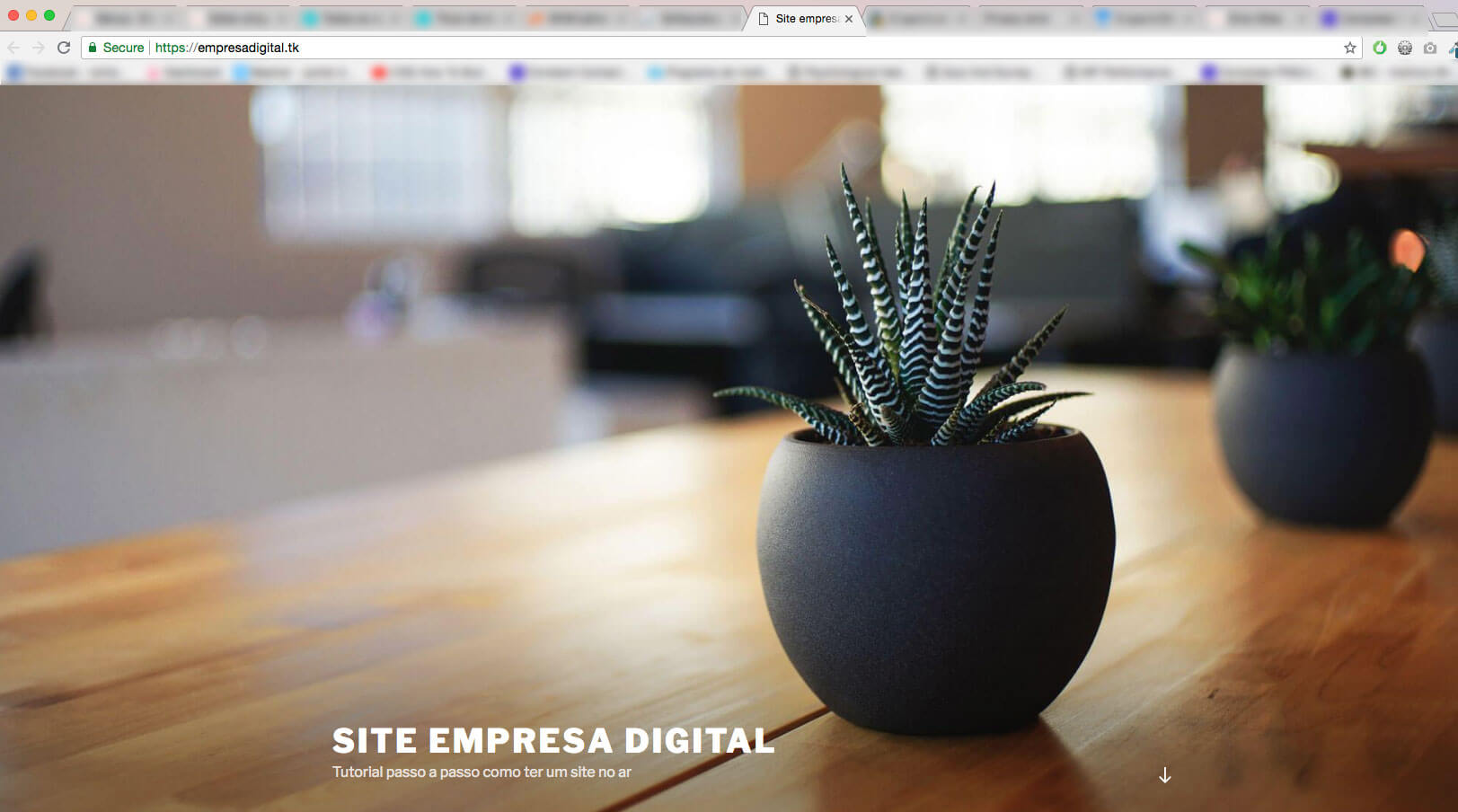
5- Instalar tema schema lite
Continuando agora veremos a parte de login e tema do wordpress preparado, vamos nessa!
Lembra do endereço criado acima nosso link de administração do wordpress ficou assim: https://empresadigital.tk/wp-admin/ vamos logar.
Após o login a primeira tela do wordpress legal né? De inicio alerta de privacidade isso é novidade, atualizações etc.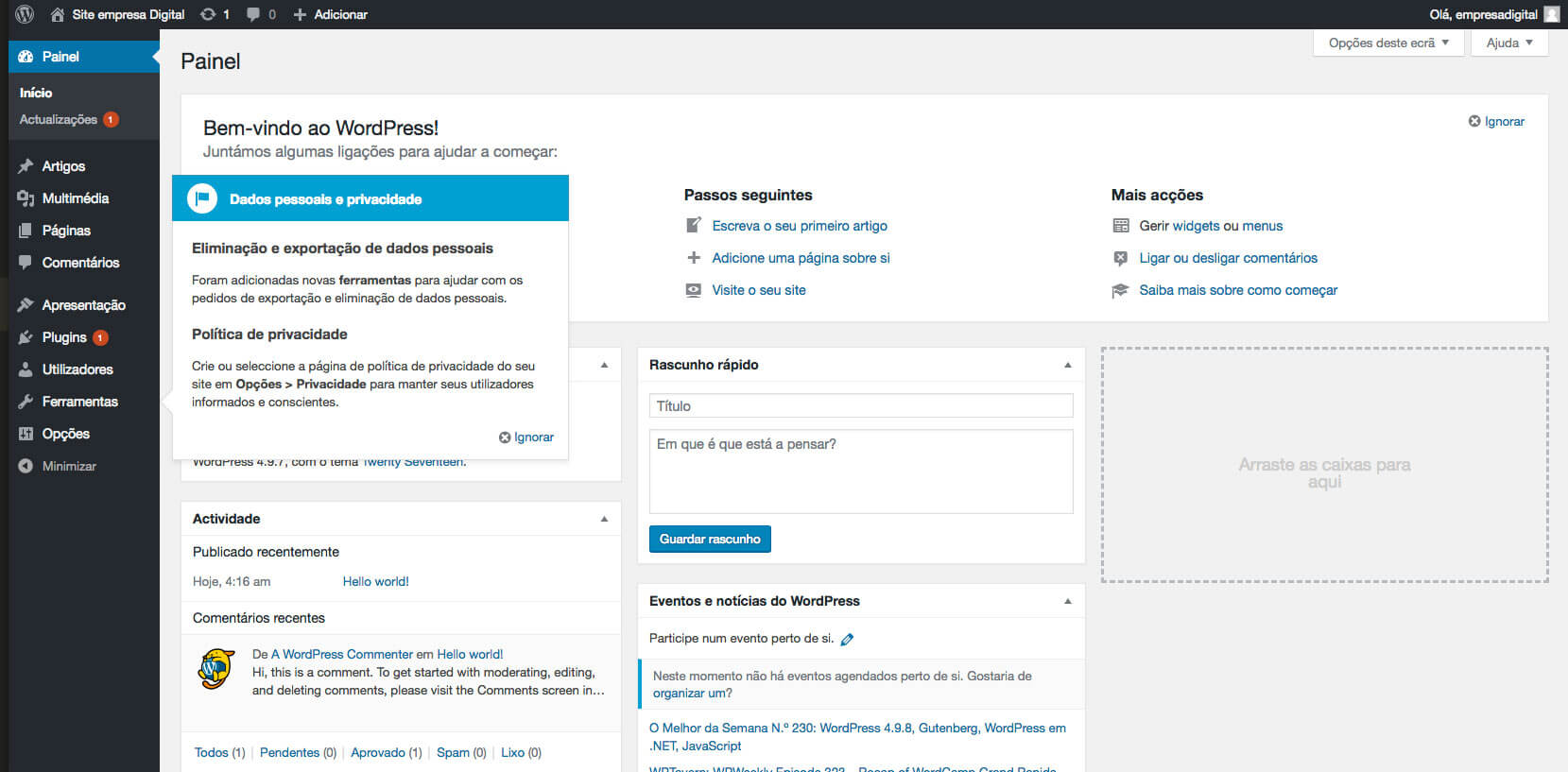
Aqui já fiz as atualizações, vamos clicar em Apresentação->Temas->Adicionar temas, pesquise schema lite, instale e ative conforme abaixo.
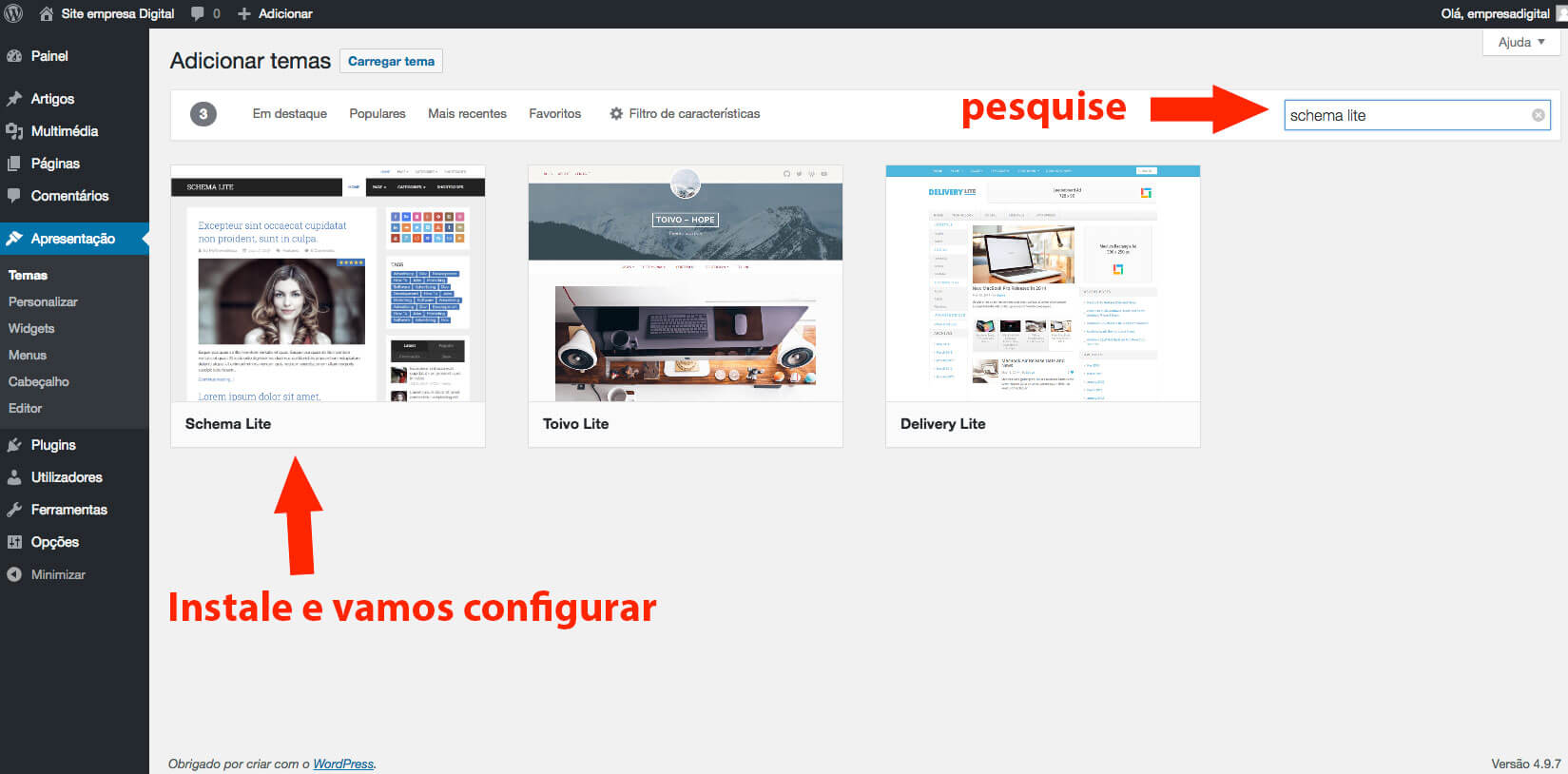 Se preferir acesse themes schema-lite baixe-o se precisar leia nosso artigo sobre instalar tema no wordpress.
Se preferir acesse themes schema-lite baixe-o se precisar leia nosso artigo sobre instalar tema no wordpress.
Pronto seu site no ar com tema diferente do padrão ah não falei o porque de escolher schema lite, é um tema WordPress de carregamento rápido e ultra-fácil de usar que apresenta rich snippets para ajudar os mecanismos de busca a identificar todas as partes do seu site e a classificá-lo mais alto e tem a versão Pro com mais recursos. Veja abaixo como está.
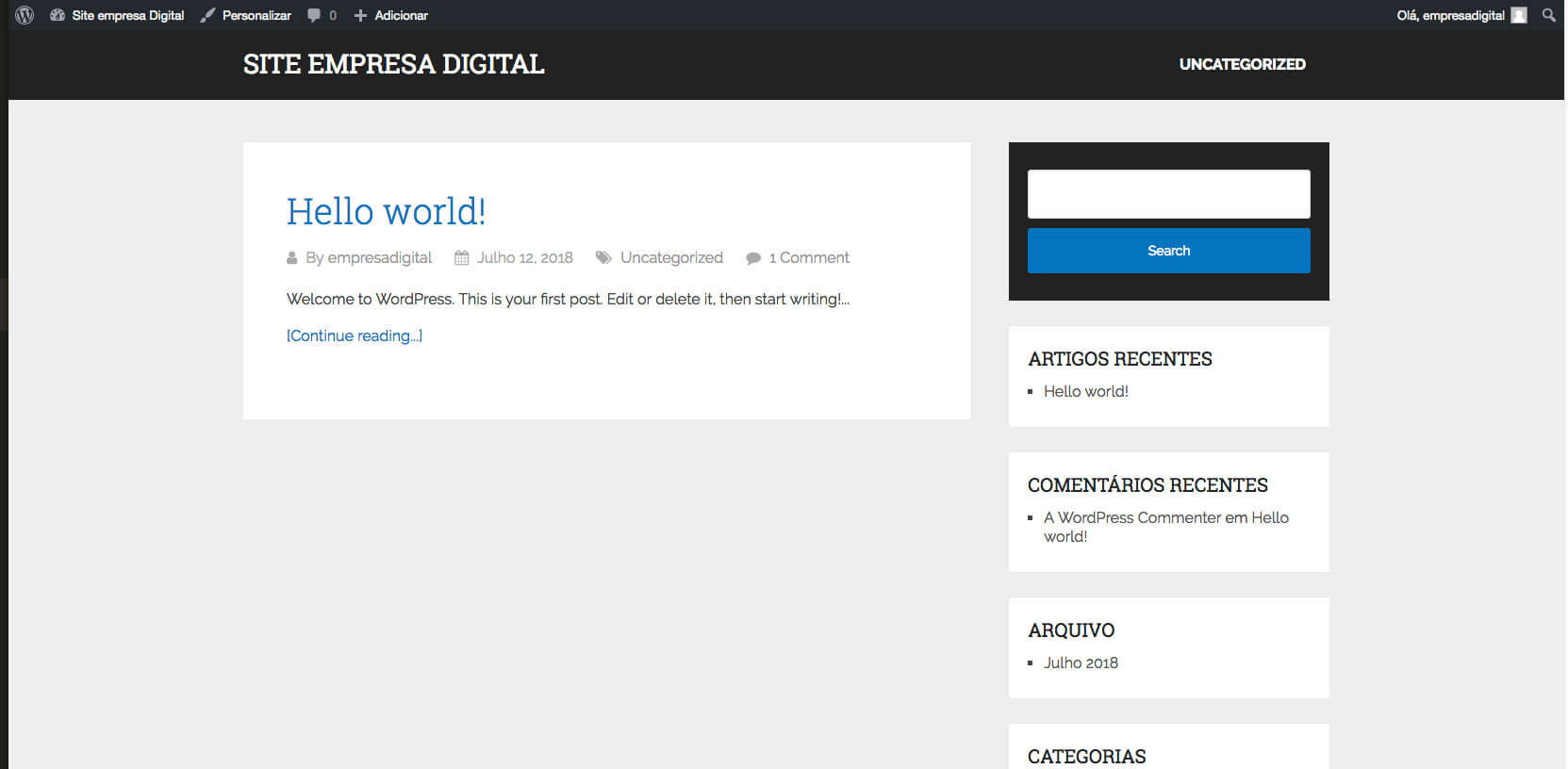
Se você precisa testar o tema com conteúdo de testes, vamos baixar o plugin Demo data creator
Assim que instalar e ativar o plugin, acesse Ferramentas->Demo Data Creator aperte os botões Create Users, Create Categories e Create Posts como a tela abaixo:
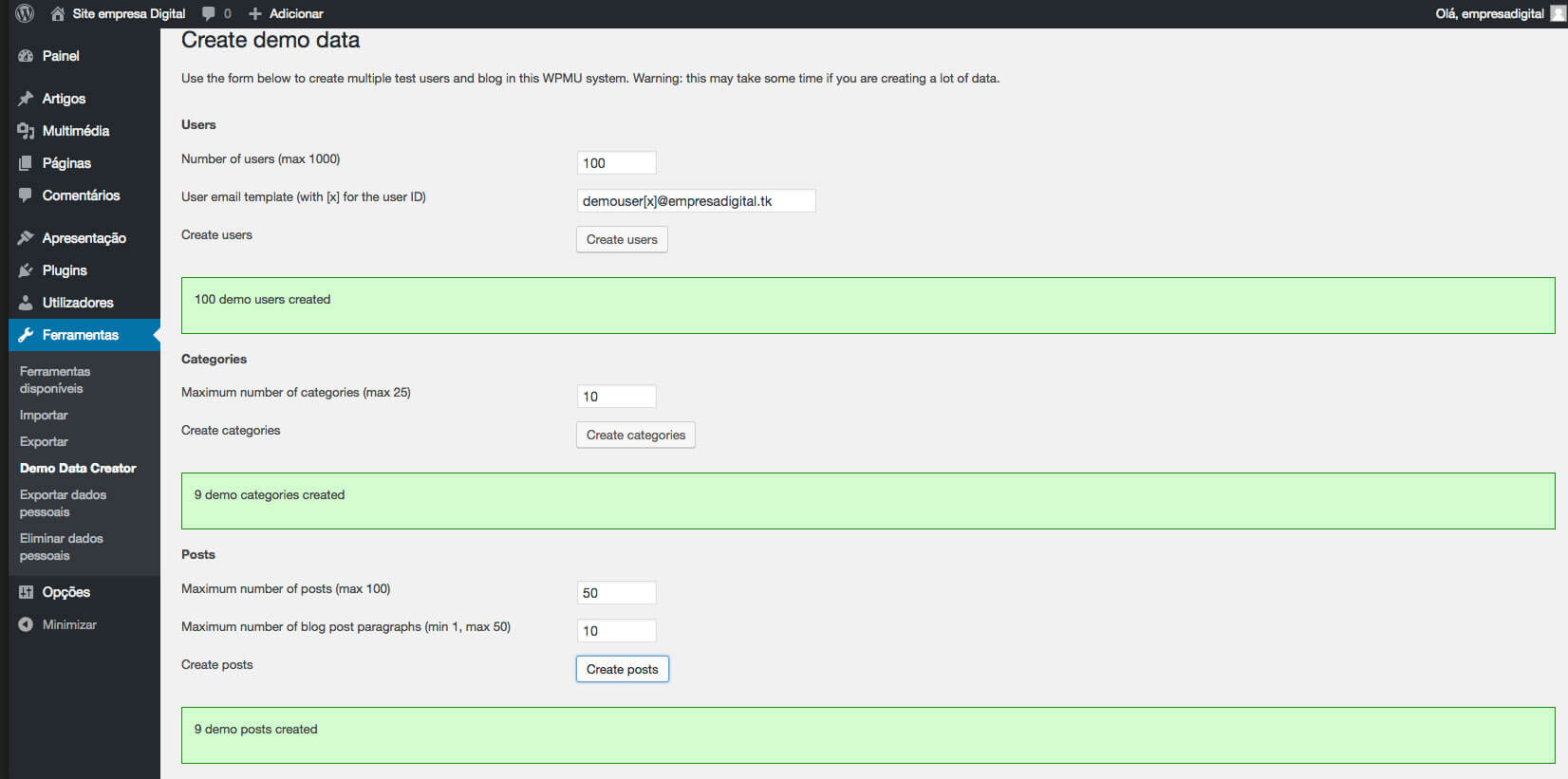
Após inserir conteúdo de teste, veja como ficou

6- Instalar plugins essenciais
Começando com plugins, o que seria mesmo? são extensões que modificam a engrenagem de um tema, eles oferecem funções para que cada usuário possa personalizar seu layout. Leia Como instalar qualquer plugin no wordpress passo a passo.
Começando com:
Elementor – É um criador que oferece designs avançados de páginas e recursos avançados
Yoast SEO – Para otimizar páginas para melhorar o rank nos motores de busca;
Everest Forms – Formulário de Contato Fácil e Formato Construtor, para construção e gerenciamento de formulários de contato;
iThemes Security – Plugin para promover segurança em seu site WordPress.
Bônus – 10 truques de configuração úteis do WordPress que você pode não saber



